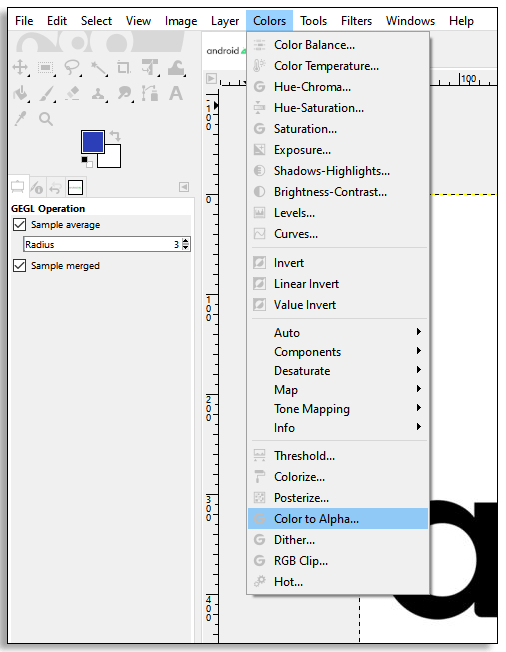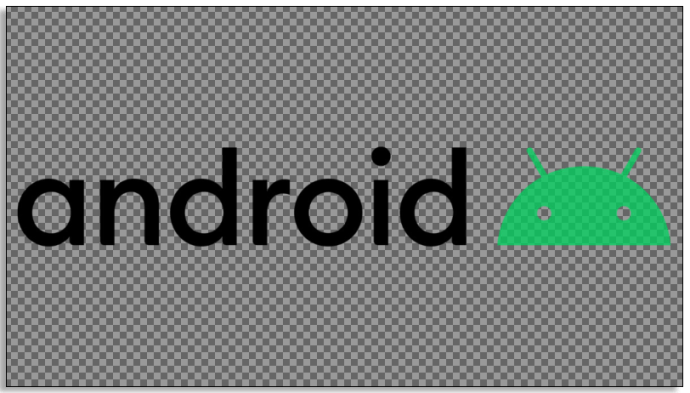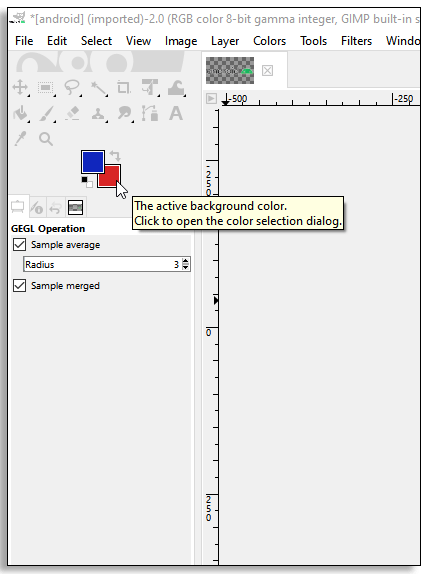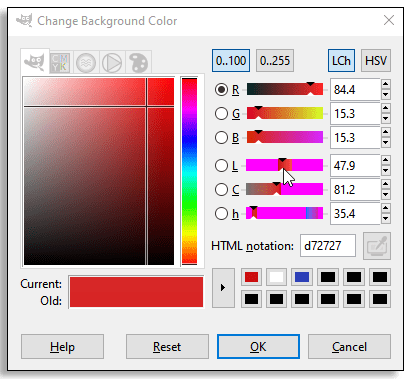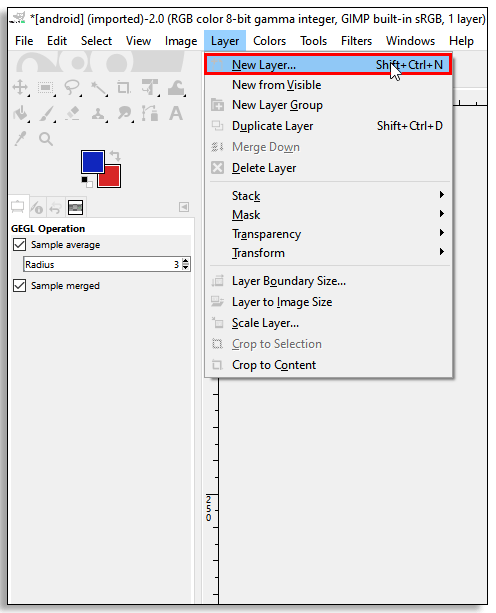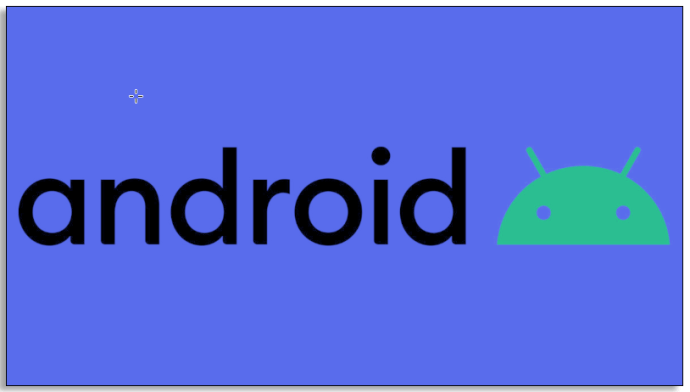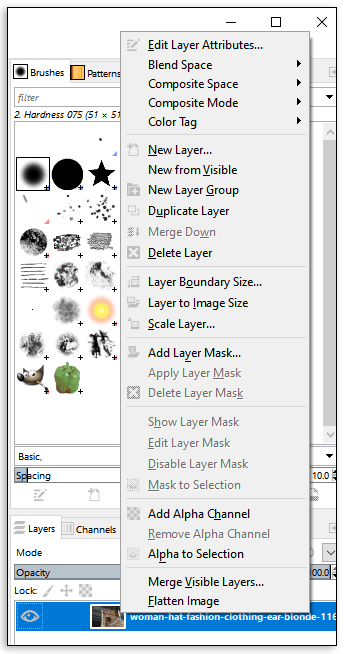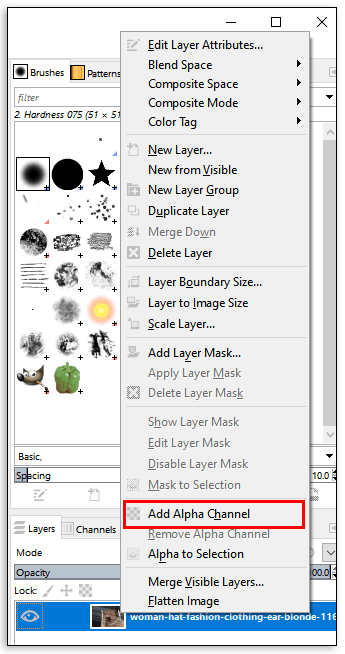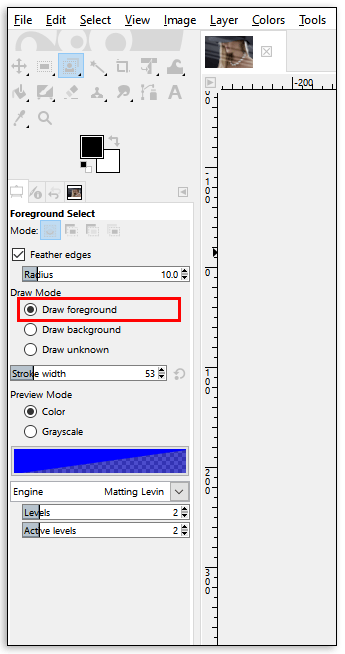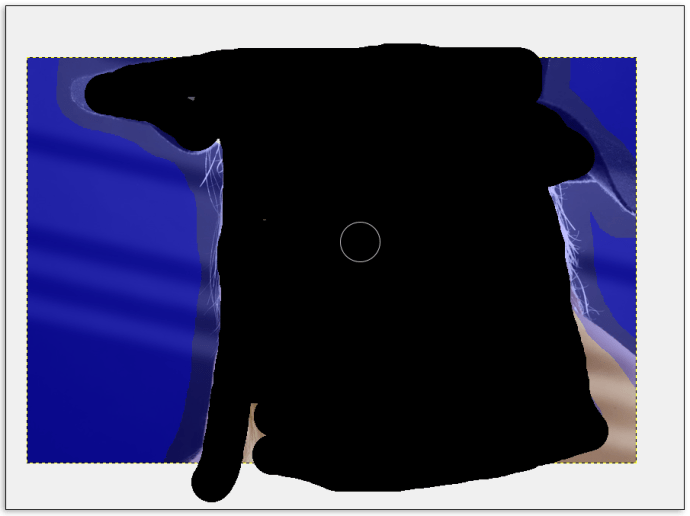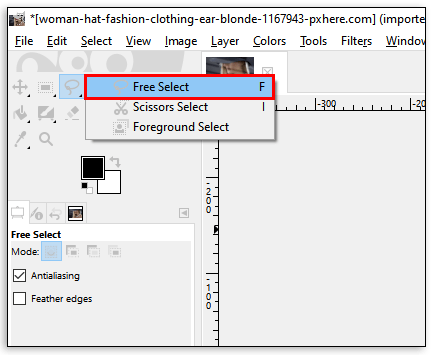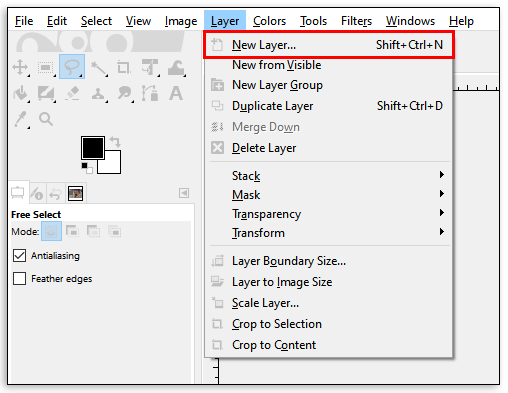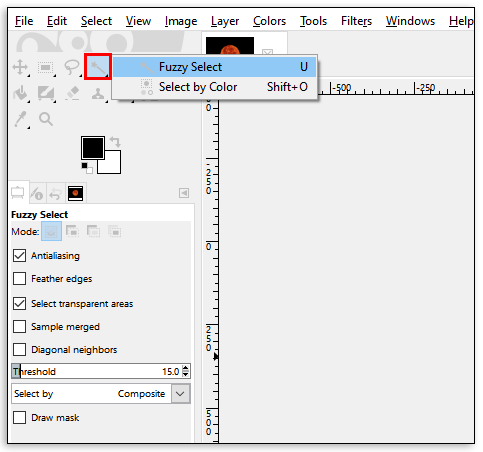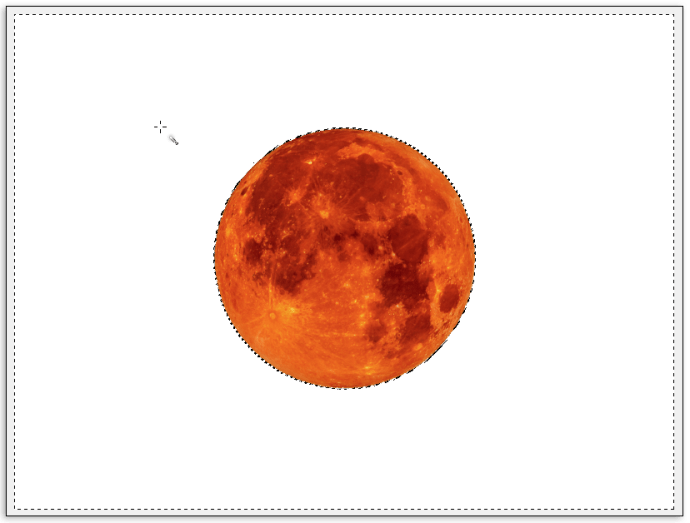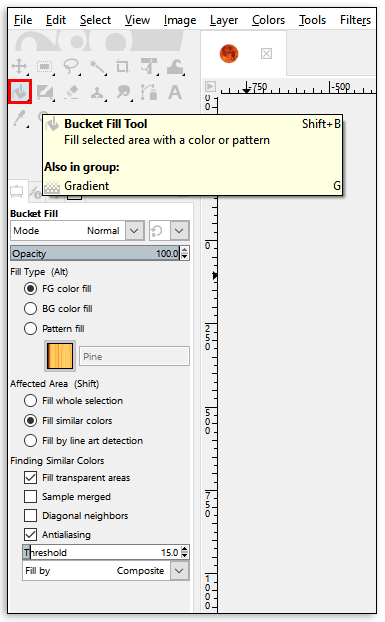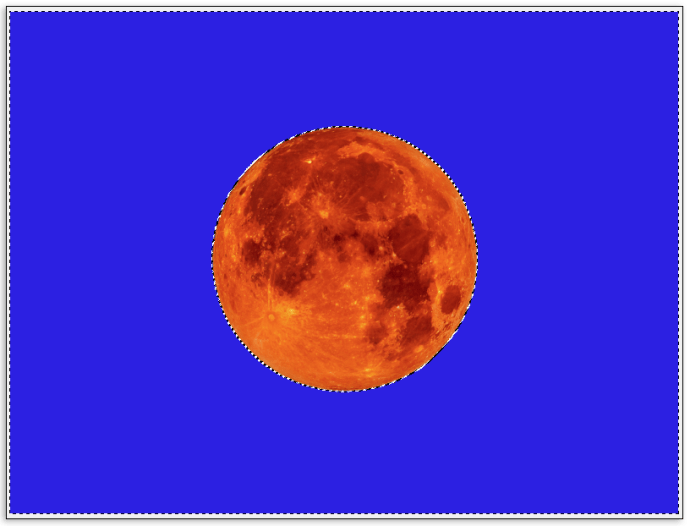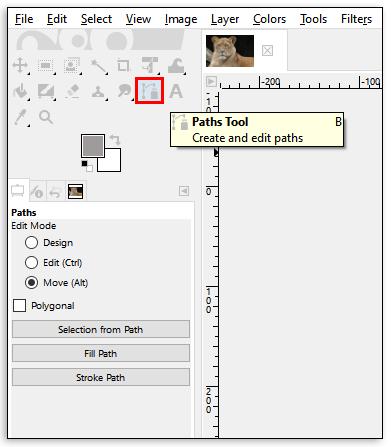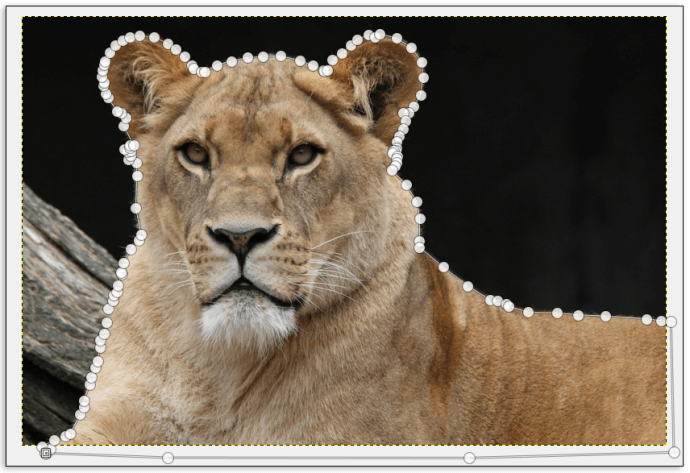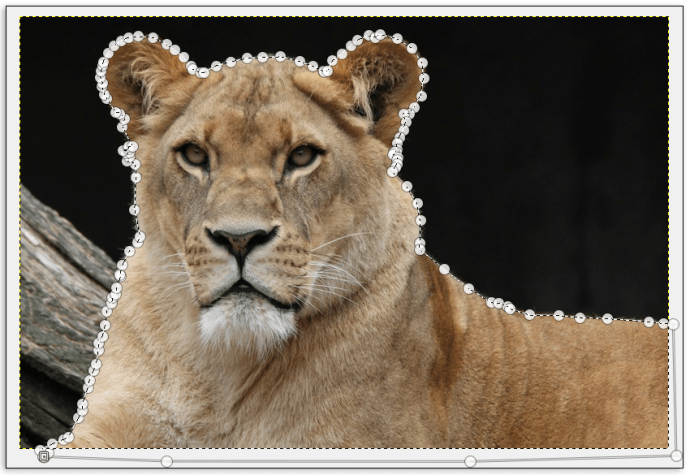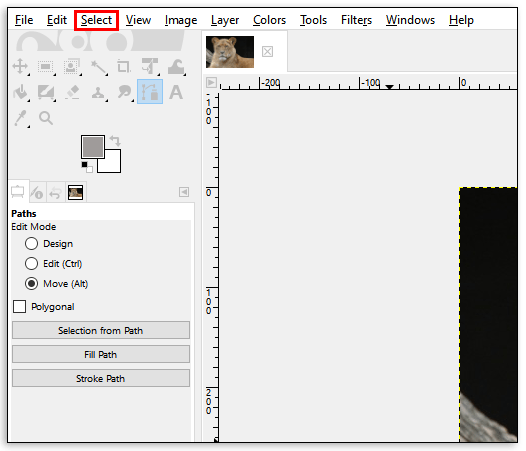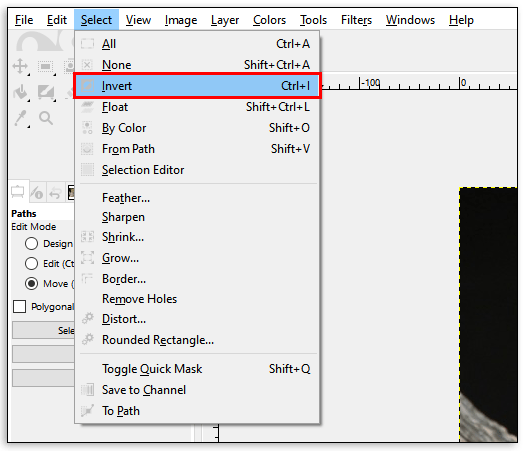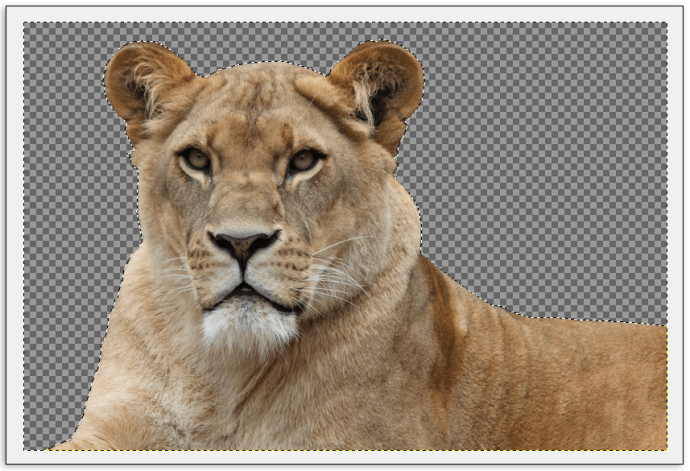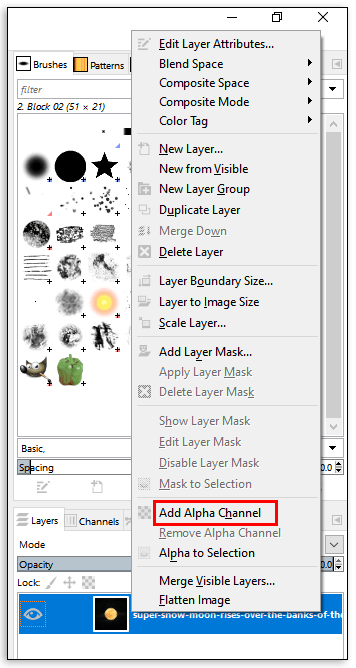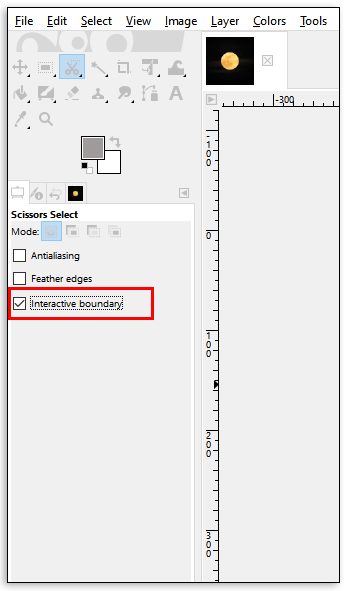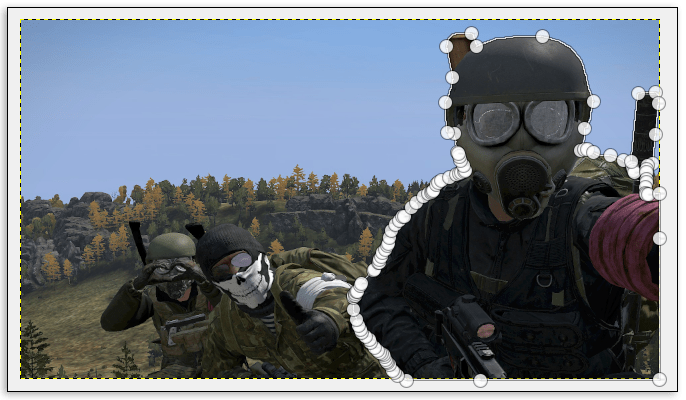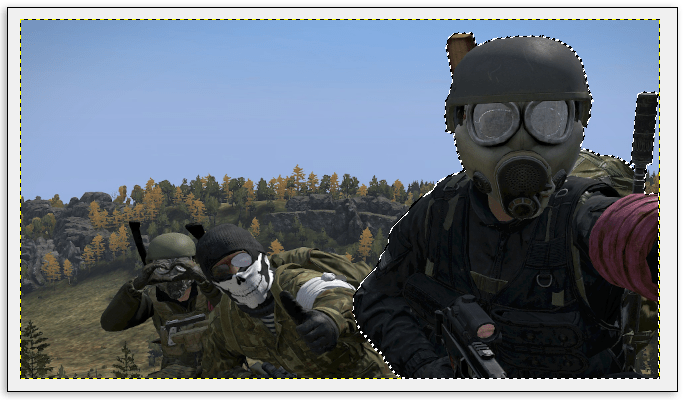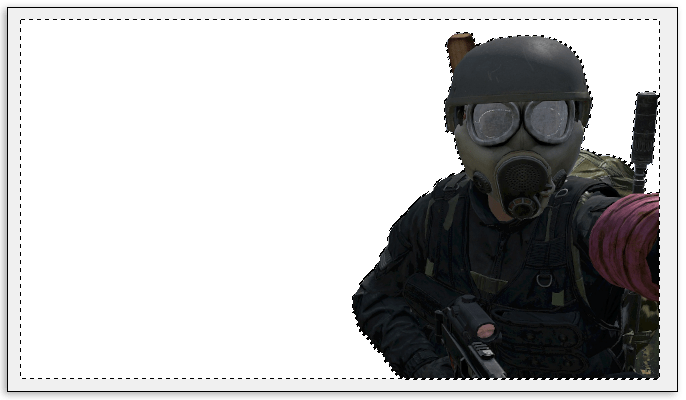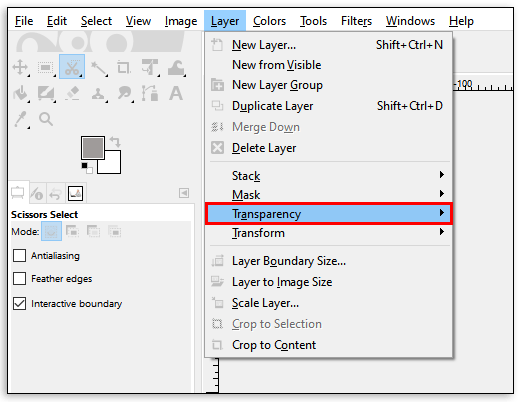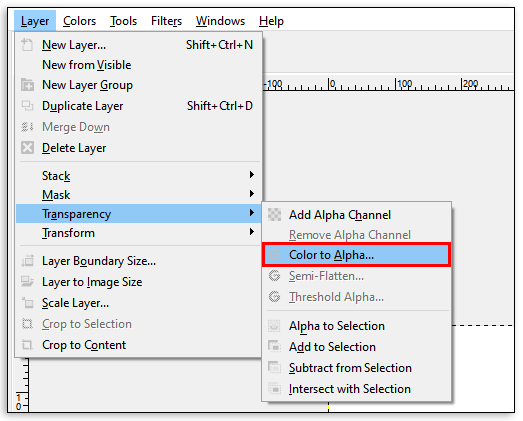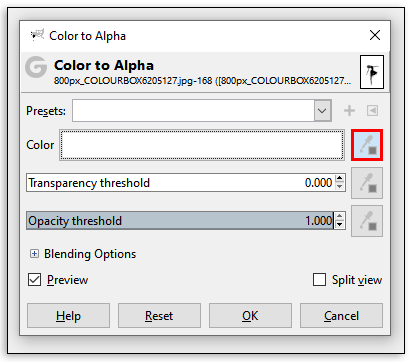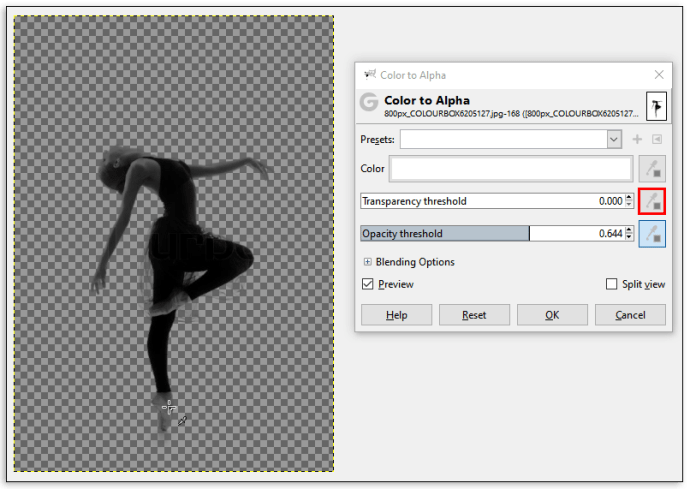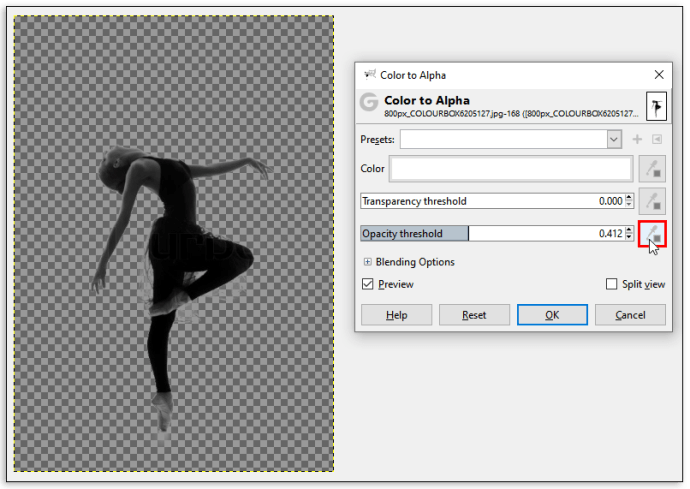Τα προγράμματα επεξεργασίας εικόνας είναι ένα εξαιρετικό εργαλείο για τους ανθρώπους να εκφράσουν τη δημιουργικότητά τους. Είτε το κάνετε αυτό ως χόμπι, είτε είναι δική σας δουλειά να δημιουργήσετε εντυπωσιακά γραφικά, μπορεί να έχετε σκοντάψει το GIMP.

Αυτό το δωρεάν εργαλείο τράβηξε την προσοχή πολλών εδώ και πολύ καιρό. Είναι δωρεάν και σας παρέχει πολλές δυνατότητες για να ζωντανεύουν οι ιδέες σας. Από βασικές επιλογές έως πιο περίπλοκες, μπορείτε να κάνετε τόσα πολλά με αυτό το πρόγραμμα.
Γιατί δεν ξεκινάμε με κάτι τόσο απλό όσο η αλλαγή του χρώματος του φόντου; Διαβάστε παρακάτω για να μάθετε πώς να το κάνετε αυτό.
Αλλαγή του χρώματος φόντου στο GIMP
Υπάρχουν διάφοροι τρόποι για να αντικαταστήσετε το χρώμα φόντου σε αυτό το πρόγραμμα. Ποιο θα επιλέξετε εξαρτάται από το πόσο περίπλοκο είναι το φόντο της εικόνας σας - εάν περιέχει μία σκιά ή περισσότερες. Ίσως χρειαστεί να έχετε ένα σταθερό χέρι για να ακολουθήσετε αυτές τις οδηγίες, αλλά είναι κάτι που μπορείτε να κάνετε σε λιγότερο από πέντε λεπτά.
Η προσθήκη Alpha
Το alpha plug-in είναι ένας εξαιρετικός και απλός τρόπος για να αντικαταστήσετε ένα χρώμα φόντου με ένα άλλο. Είναι βολικό όταν εργάζεστε με λογότυπα ή παρόμοιες απλές εικόνες. Λειτουργεί καλά με ένα χρώμα φόντου και παρέχει υψηλή ακρίβεια, χωρίς υπόλοιπα pixel του προηγούμενου χρώματος.
είναι το tablet amazon fire ένα Android
Εδώ πρέπει να κάνετε:
- Μεταβείτε στη γραμμή εργασιών στην κορυφή και επιλέξτε Φίλτρα.
- Από το αναπτυσσόμενο μενού, επιλέξτε Χρώματα και μετά Χρώμα σε Άλφα.
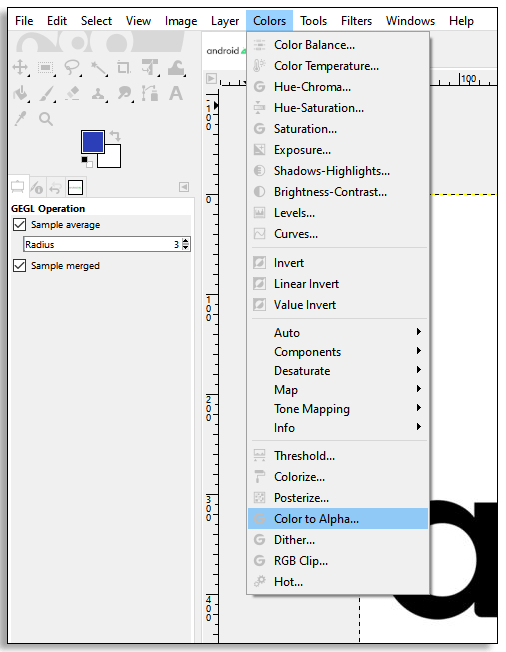
- Κάντε δεξί κλικ στην εικόνα - θα πρέπει να είναι γκρι. (Εάν όχι, προσπαθήστε να αναβαθμίσετε το GIMP σε νεότερη έκδοση)
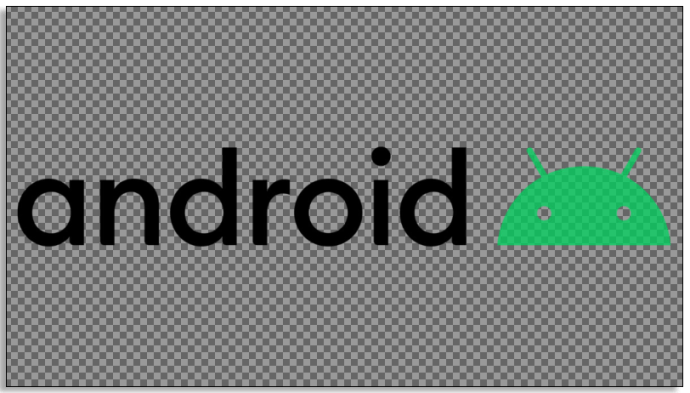
- Επιλέξτε τα χρώματα φόντου με το Εργαλείο επιλογής χρωμάτων που θα επιλέξετε από το μενού στα αριστερά.
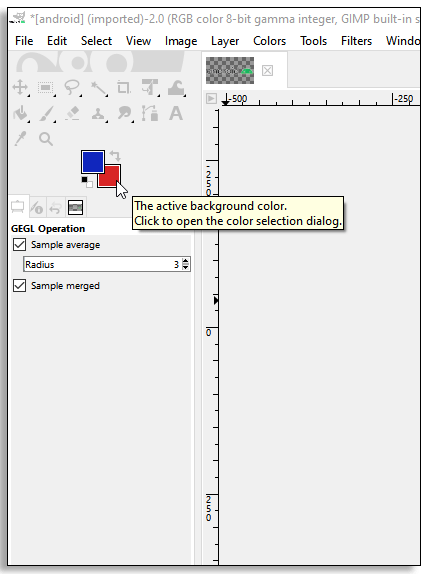
- Θα εμφανιστεί ένα παράθυρο με τα επιλεγμένα χρώματα φόντου. Σύρετε το υπάρχον χρώμα φόντου από αυτό το αναδυόμενο παράθυρο στην προσθήκη Color to Alpha. Εάν αυτό δεν λειτουργεί για εσάς, κάντε δεξί κλικ στο πεδίο χρωμάτων στο παράθυρο Color to Alpha και κάντε κλικ στο Foreground.
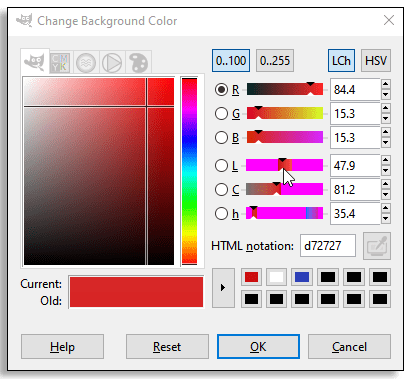
- Μόλις το χρώμα στην προσθήκη είναι αυτό που προσπαθείτε να αντικαταστήσετε, επιλέξτε ΟΚ. Οι αλλαγές θα ισχύουν και δεν θα πρέπει πλέον να βλέπετε το παλιό χρώμα φόντου.
- Επιλέξτε New Layer από το μενού Layer στη γραμμή εργασιών και επιλέξτε ένα νέο χρώμα.
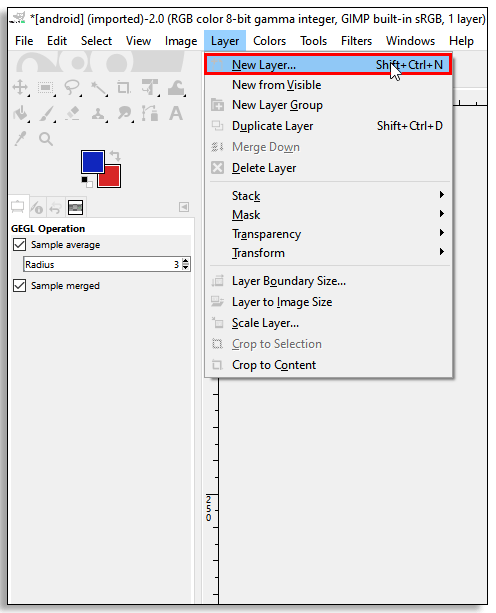
- Κάντε κλικ στο Κάτω στρώμα, και αυτό είναι! Το νέο χρώμα φόντου πρέπει να είναι στη θέση του τώρα.
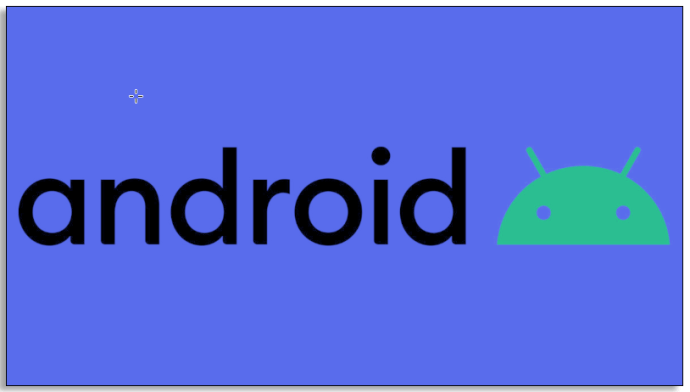
Το εργαλείο επιλογής προσκηνίου
Η ακόλουθη μέθοδος λειτουργεί εξίσου καλά, ειδικά αν υπάρχει σαφής γραμμή μεταξύ του αντικειμένου και του φόντου.
- Ανοίξτε την επιθυμητή εικόνα και, στη συνέχεια, κάντε δεξί κλικ στο επίπεδο.
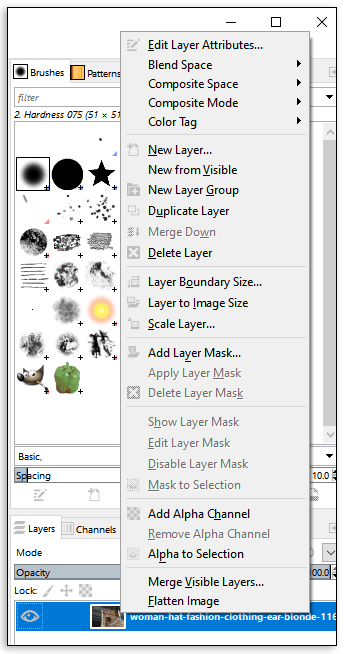
- Επιλέξτε Προσθήκη καναλιού άλφα.
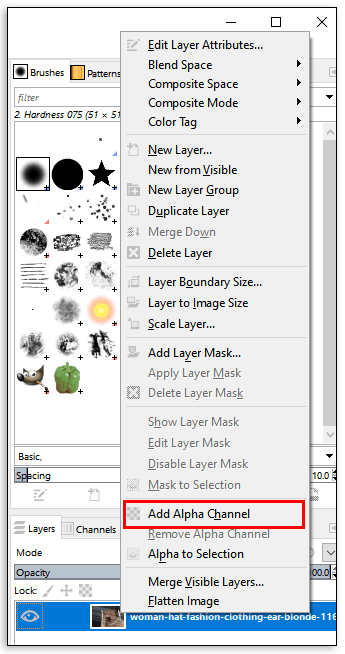
- Από αυτό το μενού, επιλέξτε το Foreground Select Tool.
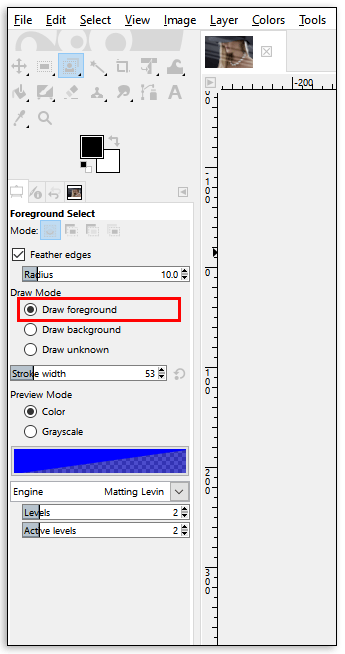
- Σε αυτό το βήμα, δεν χρειάζεστε μεγάλη ακρίβεια. Πρέπει μόνο να περιγράψετε περίπου το αντικείμενο προσκηνίου, αλλά βεβαιωθείτε ότι πλησιάζετε όσο το δυνατόν πιο κοντά στα σύνορα.

- Πατήστε Enter.
- Επιλέξτε το μέγεθος πινέλου και βάψτε το αντικείμενο του προσκηνίου, αλλά διακόψτε τη γραμμή. Συμπεριλάβετε όλα τα χρώματα και τις αποχρώσεις που περιέχονται στην εικόνα.
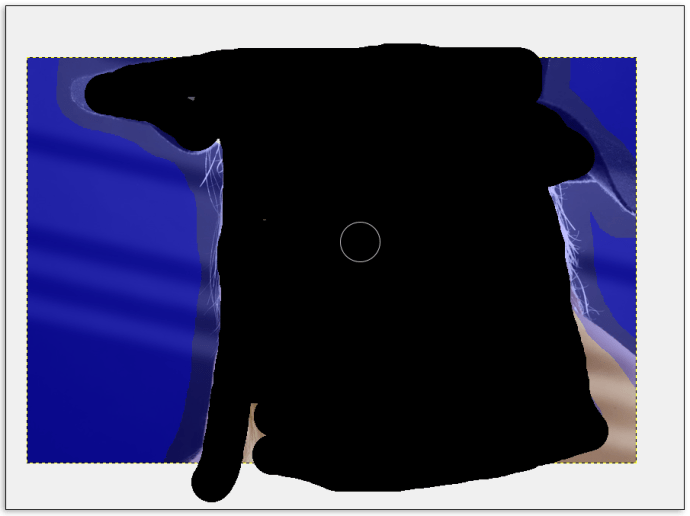
- Πατήστε Enter.
- Το πρόγραμμα θα επιλέξει τώρα μόνο το τμήμα φόντου της εικόνας. Χρησιμοποιήστε το Free Select Tool για να σχεδιάσετε πιο ακριβείς γραμμές γύρω από το αντικείμενο προσκηνίου. Κατά την προσθήκη ή την αφαίρεση τμημάτων της εικόνας, μην ξεχάσετε να ορίσετε τη Λειτουργία σε Προσθήκη ή Αφαίρεση από την Τρέχουσα Επιλογή. (Η τρέχουσα επιλογή σας είναι το φόντο)
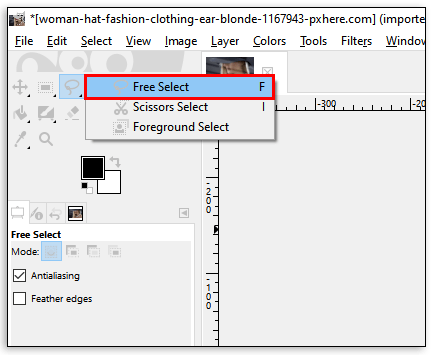
- Πατήστε Διαγραφή για να αφαιρέσετε το τρέχον φόντο.

- Προσθέστε ένα νέο στρώμα και τοποθετήστε το κάτω από το πρώτο πλάνο.
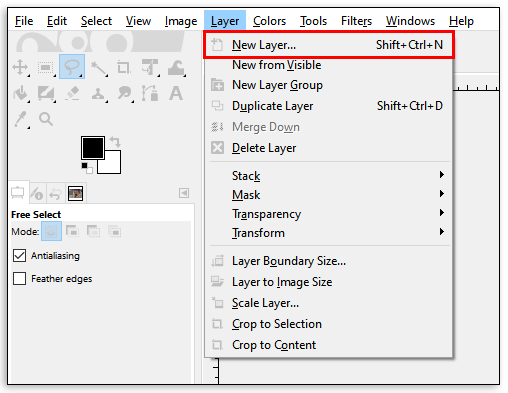
Το ασαφές εργαλείο
Αυτό είναι ένα άλλο εργαλείο που μπορεί να σας βοηθήσει να αντικαταστήσετε ένα μονόχρωμο φόντο με ένα νέο χρώμα. Για να το κάνετε αυτό, απλώς ακολουθήστε τα βήματα που περιγράφουμε παρακάτω.
- Ανοίξτε την επιθυμητή εικόνα στο GIMP και βρείτε το εργαλείο ασαφής στο μενού Εργαλεία στα αριστερά.
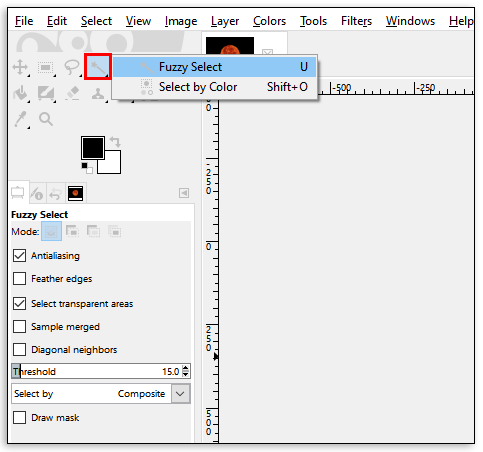
- Μπορείτε επίσης να επιλέξετε Select by color και να επιλέξετε το χρώμα του φόντου κάνοντας κλικ πάνω του.

- Μόλις επιλεγεί το χρώμα φόντου, πατήστε Διαγραφή στο πληκτρολόγιό σας ή επιλέξτε Διαγραφή από το μενού Επεξεργασία της γραμμής εργασιών.
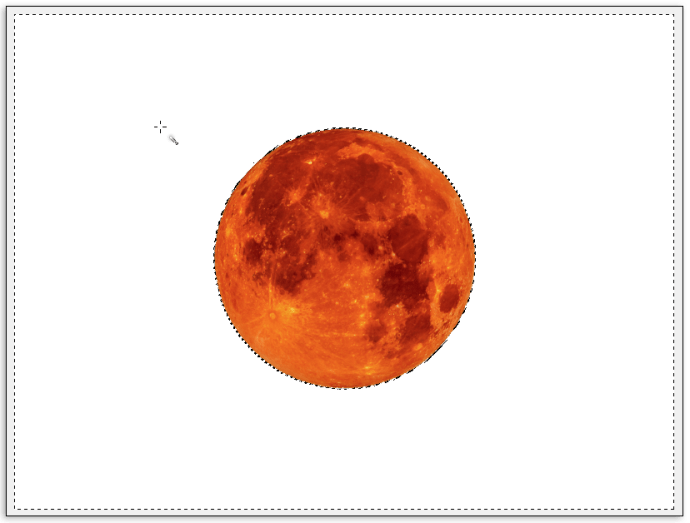
- Η φωτογραφία σας θα έχει πλέον διαφανές φόντο και θα μπορείτε να τη συμπληρώσετε με οτιδήποτε θέλετε. Αυτό μπορεί να είναι ένα συμπαγές χρώμα ή ακόμα και μια άλλη εικόνα.
- Εάν θέλετε μόνο να αντικαταστήσετε το παλιό χρώμα με ένα νέο, επιλέξτε το εργαλείο γεμίσματος κάδου από τον πίνακα και επιλέξτε ένα νέο χρώμα.
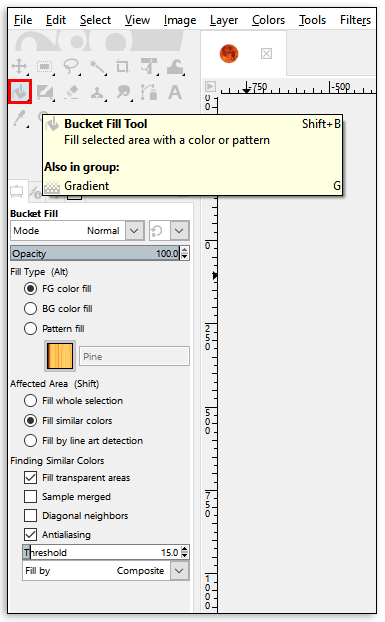
- Χρωματίστε το φόντο με τη νέα σκιά κάνοντας κλικ πάνω του. Μην ξεχάσετε να αποθηκεύσετε τη νέα εικόνα!
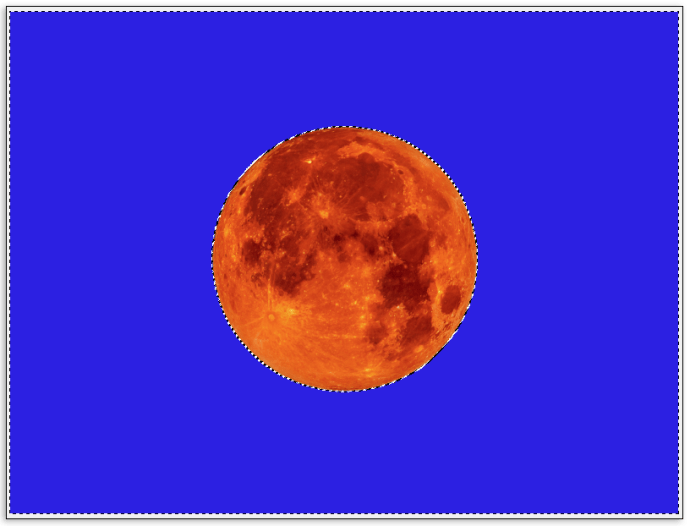
Αυτές οι μέθοδοι λειτουργούν σε όλες τις εκδόσεις του GIMP. Εάν δεν μπορείτε να χρησιμοποιήσετε ένα, δοκιμάστε ένα άλλο. Εάν αντιμετωπίζετε προβλήματα, ίσως χρειαστεί να αναβαθμίσετε την έκδοση GIMP σε νεότερη - μπορεί να εξαλείψει πιθανά σφάλματα.
Πώς να αλλάξετε το χρώμα φόντου σε διαφανές στο GIMP
Πρέπει να κάνετε το φόντο διαφανές; Μπορείτε επίσης να το κάνετε αυτό με το GIMP. Ακολουθήστε αυτές τις οδηγίες για το πώς να το κάνετε με το Path Tool.
- Ξεκινά με την προσθήκη ενός καναλιού άλφα, όπως φαίνεται στην παραπάνω ενότητα: κάντε δεξί κλικ στο επίπεδο και, στη συνέχεια, επιλέξτε Προσθήκη καναλιού άλφα.
- Επιλέξτε το Path Tool από τον πίνακα στα αριστερά.
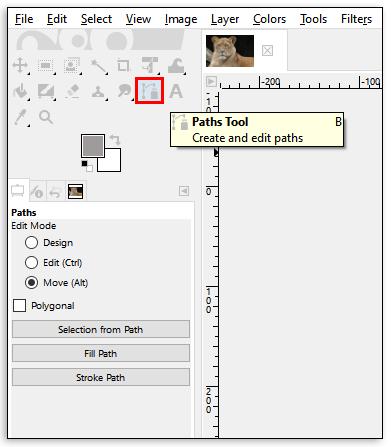
- Περιγράψτε μη αυτόματα το αντικείμενο προσκηνίου που θέλετε να διατηρήσετε. Το περίγραμμα θα λειτουργήσει καλύτερα αν διατηρήσετε τη γραμμή λίγο μέσα στην κύρια.
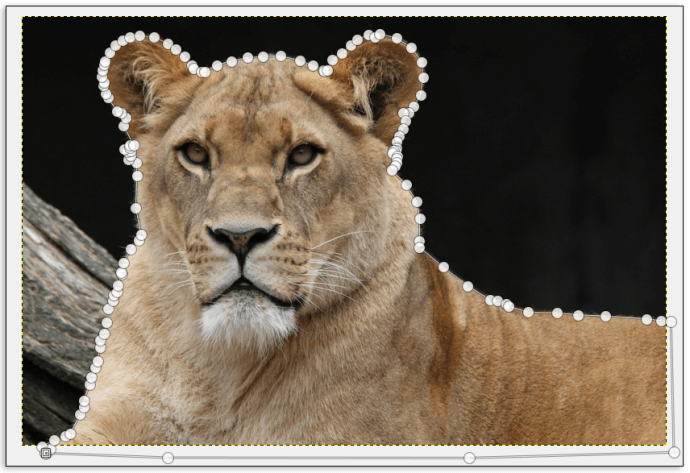
- Εάν κάνετε λάθος, χρησιμοποιήστε CTRL + Z ή CMD + Z για να αναιρέσετε την τελευταία κίνηση.
- Όταν επιστρέψετε στο πρώτο σας σημείο, πατήστε Enter. Αυτό θα επιλέξει το περιγραμμένο αντικείμενο.
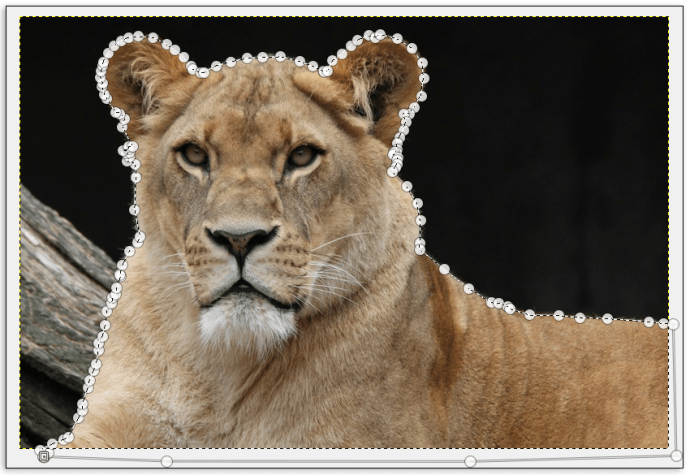
- Μεταβείτε στη γραμμή εργασιών και κάντε κλικ στο Επιλογή.
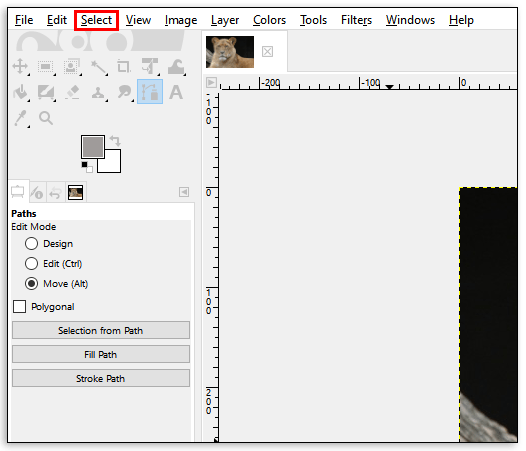
- Επιλέξτε Αντιστροφή από το αναπτυσσόμενο μενού.
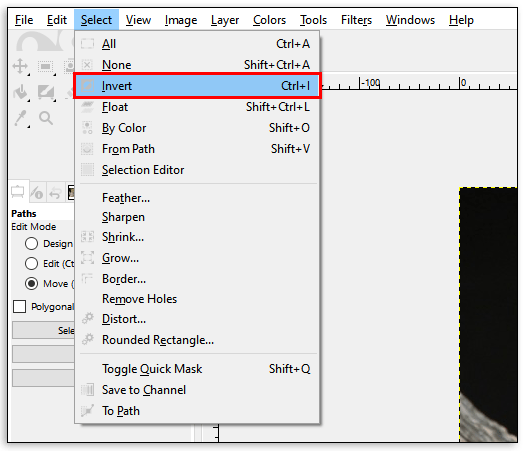
- Τώρα έχει επιλεγεί το φόντο σας, πατήστε Διαγραφή στο πληκτρολόγιο και θα αφαιρεθεί.
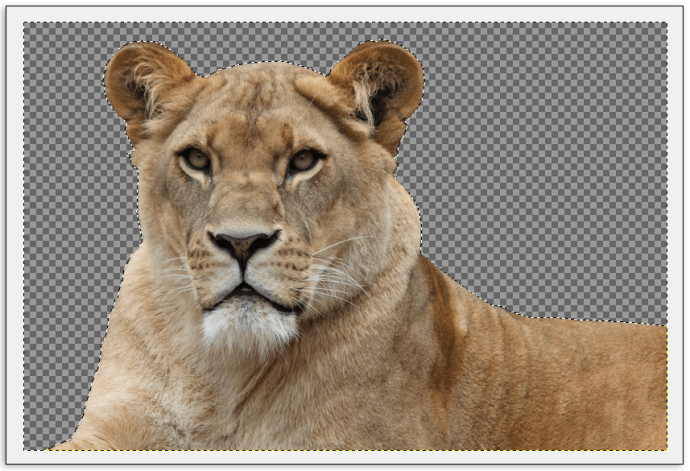
Στις παρακάτω ενότητες, θα δείτε περισσότερους τρόπους για να αλλάξετε το χρώμα του φόντου σε διαφανές. Συνήθως καταλήγει να μην εκτελεί το τελευταίο βήμα, να προσθέτει ένα νέο επίπεδο και να το ρυθμίζει ως φόντο.
Πώς να αφαιρέσετε το χρώμα φόντου στο GIMP
Όταν το σκέφτεστε, υπάρχουν αρκετοί τρόποι για να αφαιρέσετε ένα φόντο στο GIMP. Εναπόκειται σε εσάς να επιλέξετε αυτό που σας ταιριάζει καλύτερα. Μπορείτε να χρησιμοποιήσετε μία από τις μεθόδους που περιγράφηκαν προηγουμένως για να εξαλείψετε το χρώμα του φόντου και να μην το αντικαταστήσετε με ένα νέο, επομένως δεν θα επαναλάβουμε τις οδηγίες από ψηλά. Αντ 'αυτού, θα εξηγήσουμε το εργαλείο επιλογής ψαλιδιού, το οποίο μπορείτε να χρησιμοποιήσετε για τον ίδιο σκοπό.
- Κάνοντας δεξί κλικ στο επίπεδο, προσθέστε ένα κανάλι άλφα στη φωτογραφία σας.
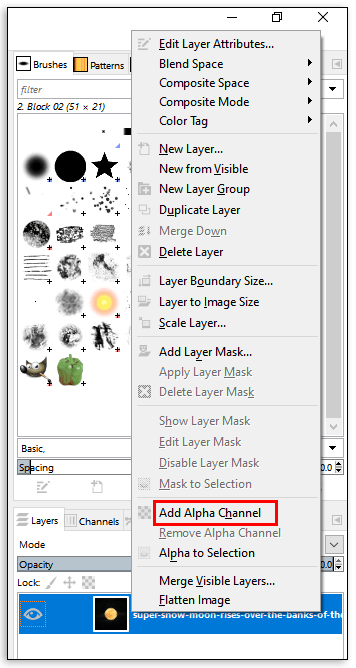
- Επιλέξτε το εργαλείο επιλογής ψαλιδιού. Από τις Επιλογές εργαλείου, επιλέξτε το Διαδραστικό όριο.
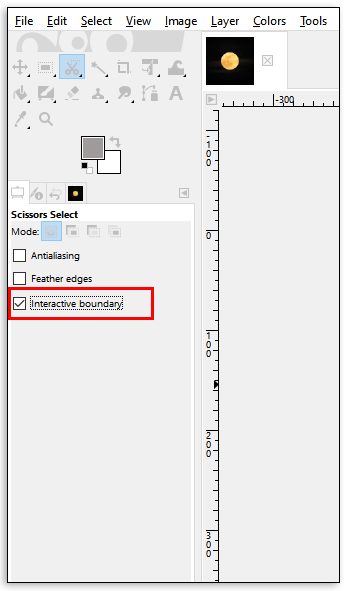
- Αφήστε τα σημεία αγκύρωσης στην εικόνα σας κάνοντας κλικ και απελευθερώνοντας το ποντίκι σας. Αφήστε τα σημεία στην άκρη του αντικειμένου προσκηνίου στην εικόνα. Θα το κάνετε σωστά εάν μετακινήσετε το ποντίκι κατά μήκος της γραμμής μεταξύ του αντικειμένου και του φόντου. Θα δείτε μια γραμμή να εμφανίζεται, συνδέοντας τα σημεία.
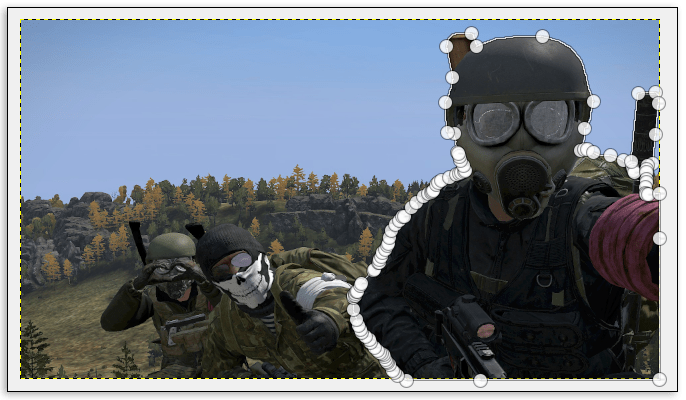
- Βεβαιωθείτε ότι η γραμμή ευθυγραμμίζεται κατάλληλα με την άκρη του αντικειμένου προσκηνίου. Χρησιμοποιήστε όσα σημεία αγκύρωσης είναι απαραίτητο. Εάν χρησιμοποιείτε μεγαλύτερα κενά μεταξύ σημείων, οι γραμμές ενδέχεται να μην ευθυγραμμίζονται καλά, οπότε είναι καλύτερα να τα διατηρείτε κοντά.
- Αφού επιλέξετε ολόκληρο το αντικείμενο προσκηνίου, πατήστε Enter.
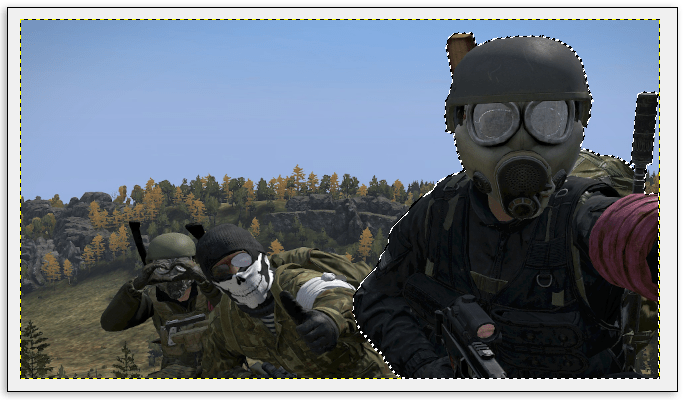
- Χρησιμοποιήστε τις εντολές πληκτρολογίου, CTRL + I ή CMD + I, για να επιλέξετε το φόντο της εικόνας σας και πατήστε Διαγραφή για να την αφαιρέσετε.
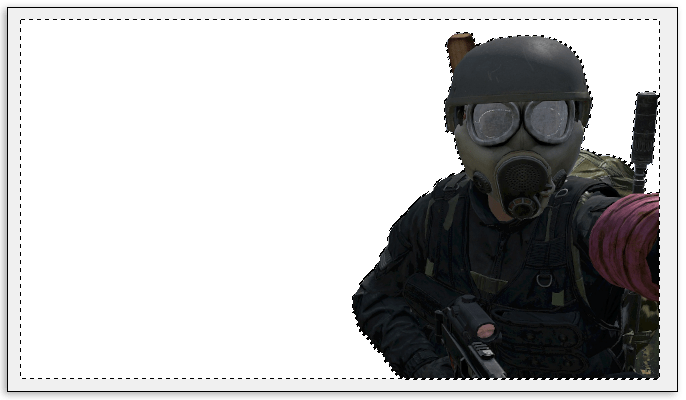
Σημείωση: Μπορείτε να χρησιμοποιήσετε το Εργαλείο πένας και να κάνετε το ίδιο πράγμα με το Ψαλίδι.
πώς να αποκτήσετε πρόσβαση στο firestick στο xbox one
Αφαίρεση λευκού φόντου
Ωστόσο, εάν θέλετε να καταργήσετε το λευκό φόντο, υπάρχει ένας άλλος τρόπος:
- Ανοίξτε μια εικόνα με λευκό φόντο.

- Κάντε κλικ στο Επίπεδο και, στη συνέχεια, επιλέξτε Διαφάνεια, όπου θα κάνετε κλικ στο Προσθήκη καναλιού άλφα.
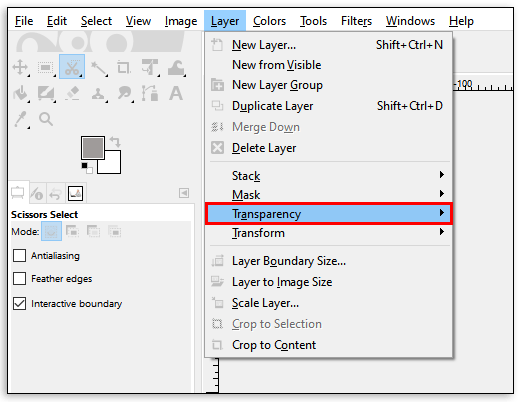
- Τώρα επιλέξτε Χρώματα και μετά Χρώματα σε Άλφα.
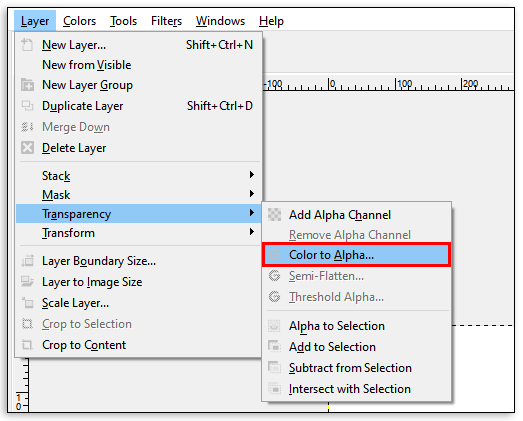
- Στο νέο παράθυρο διαλόγου, επιλέξτε το Dropper και μετά το λευκό φόντο.
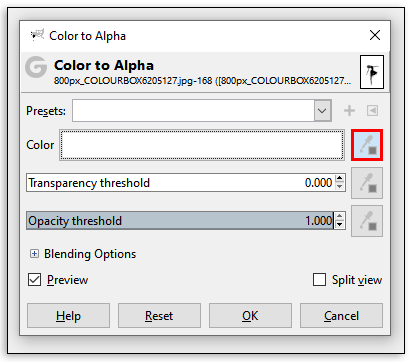
- Εάν το περίγραμμα μεταξύ του αντικειμένου και του φόντου είναι καθαρό, αυτό το βήμα μπορεί να είναι αρκετό για να κάνει το φόντο διαφανές.
- Εάν χρειάζεται ρύθμιση, εντοπίστε το όριο διαφάνειας και κάντε κλικ στο σταγονόμετρο δίπλα του.
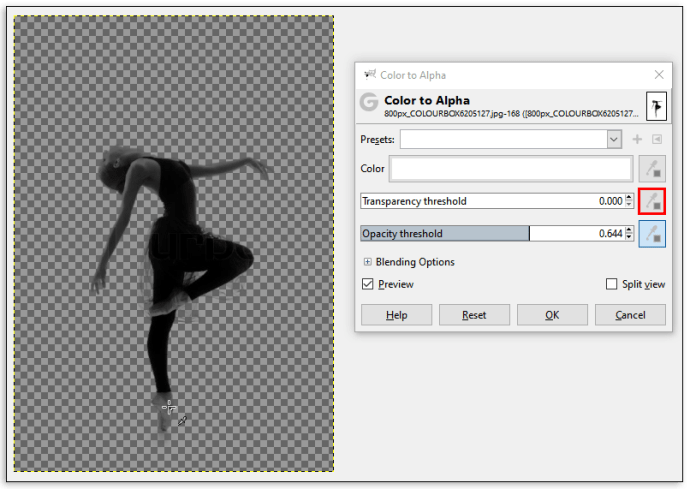
- Επιλέξτε το πιο σκοτεινό σημείο στο φόντο που θέλετε να διαγράψετε. Είναι χρήσιμο για την αφαίρεση σκιών.
- Το τελευταίο βήμα είναι να βρείτε το όριο αδιαφάνειας και να κάνετε κλικ στο σταγονόμετρο δίπλα του, μετά το οποίο θα πρέπει να κάνετε κλικ στα ελαφρύτερα σημεία στο αντικείμενο προσκηνίου. Με αυτόν τον τρόπο, θα βεβαιωθείτε ότι θα καταργήσετε μόνο το φόντο.
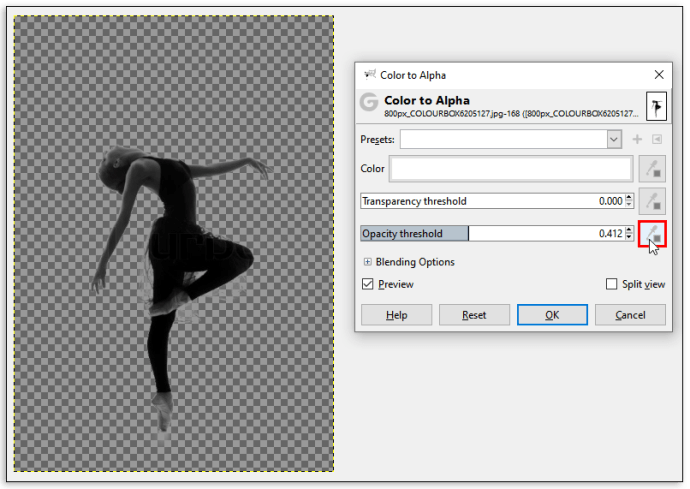
- Όταν τελειώσετε, επιλέξτε ΟΚ.
Λάβετε υπόψη ότι μπορείτε να χρησιμοποιήσετε αυτήν τη μέθοδο για να αλλάξετε το χρώμα φόντου της εικόνας. Μετά το τελευταίο βήμα, δημιουργήστε ένα νέο επίπεδο. Κάντε κλικ στο Bucket Fill Tool και επιλέξτε ένα νέο χρώμα. Βεβαιωθείτε ότι το τοποθετείτε κάτω από το αρχικό χρώμα και αυτό είναι.
Πώς να αλλάξετε το χρώμα φόντου επιπέδου στο GIMP
Οι περισσότερες εικόνες στο GIMP έχουν πολλά επίπεδα, ανάλογα με τον αριθμό των στοιχείων που υπάρχουν στη φωτογραφία. Γι 'αυτό πρέπει να εκτελέσετε αυτό το τελευταίο βήμα κατά την αλλαγή του χρώματος φόντου - τοποθετήστε το επίπεδο φόντου κάτω από το αντικείμενο προσκηνίου.
Όταν αλλάζετε το χρώμα φόντου ή προσθέτετε μια εικόνα ως φόντο, συνήθως ξεκινάτε προσθέτοντας ένα κανάλι άλφα, το οποίο δείχνει τη διαφάνεια ενός επιπέδου. Εάν η τιμή άλφα ενός εικονοστοιχείου είναι υψηλή, τα χρώματα που ακολουθούν θα είναι λιγότερο ορατά. Εάν είναι χαμηλή, θα μπορείτε να δείτε τα χρώματα κάτω από αυτό το επίπεδο.
Ας υποθέσουμε ότι θέλετε να αλλάξετε το χρώμα φόντου στρώματος στο GIMP. Σε αυτήν την περίπτωση, μπορείτε να χρησιμοποιήσετε οποιαδήποτε από τις μεθόδους που περιγράφονται σε αυτό το άρθρο και να ολοκληρώσετε τα βήματα δημιουργώντας ένα νέο στρώμα και επιλέγοντας ένα κατάλληλο χρώμα.
Πώς να προσθέσετε ένα φόντο στο GIMP
Η προσθήκη του φόντου λειτουργεί με τον ίδιο τρόπο όπως η αλλαγή του χρώματος. Δημιουργώντας ένα νέο επίπεδο, μπορείτε να επιλέξετε να το κάνετε ένα συμπαγές χρώμα ή μια άλλη εικόνα.
Εδώ είναι τρεις τρόποι για να δημιουργήσετε ένα νέο επίπεδο:
- Μπορείτε να κάνετε κλικ στην καρτέλα Επίπεδο στη γραμμή εργασιών στην κορυφή. Από το αναπτυσσόμενο μενού, επιλέξτε New Layer. Στο αναδυόμενο παράθυρο, ορίστε τις παραμέτρους για το νέο επίπεδο και αποθηκεύστε τις προσαρμογές σας.
- Χρησιμοποιήστε μια συντόμευση: CTRL + V ή κάντε κλικ στο Επεξεργασία στη γραμμή εργασιών και, στη συνέχεια, Επικόλληση για να δημιουργήσετε μια αιωρούμενη επιλογή. Αυτό είναι ένα προσωρινό επίπεδο που μπορείτε να επισυνάψετε σε ένα υπάρχον ή να το κάνετε ως κανονικό επίπεδο. Εάν θέλετε να αγκυρώσετε το επίπεδο με αυτό που έχετε ήδη, κάντε κλικ στο Layer και στη συνέχεια Anchor Layer.
- Μπορείτε επίσης να χρησιμοποιήσετε την επιλογή Duplicate Layer στην καρτέλα Layer. Αυτό θα δημιουργήσει ένα αντίγραφο του επί του παρόντος επιλεγμένου επιπέδου, ακριβώς πάνω από το πρωτότυπο.
Εάν είχατε προηγουμένως καταργήσει το φόντο από την εικόνα σας, προσθέστε ένα νέο δημιουργώντας ένα νέο επίπεδο και προσθέτοντάς το κάτω από το επίπεδο προσκηνίου. Στη συνέχεια, μπορείτε να επιλέξετε το Bucket Fill Tool (ή Shift + B) για να το χρωματίσετε.
Πώς να χρωματίσετε ξανά μια φωτογραφία στο GIMP
Το φόντο δεν είναι το μόνο πράγμα που μπορείτε να τροποποιήσετε στο GIMP. Το πρόγραμμα σας επιτρέπει επίσης να επαναχρωματίσετε οτιδήποτε στη φωτογραφία με διάφορους τρόπους. Αρκεί να βεβαιωθείτε ότι έχετε επιλέξει το σωστό αντικείμενο και το αντίστοιχο επίπεδο. Αφού επιλέξετε το στοιχείο που θέλετε να επαναχρωματίσετε, χρησιμοποιήστε την επιλογή Color to Alpha για να κάνετε το αντικείμενο διαφανές πρώτα και, στη συνέχεια, επιλέξτε το επιθυμητό χρώμα.
Εάν το αρχικό χρώμα δεν είναι πολύ διαφορετικό από αυτό που θέλετε, κάντε κλικ στο Χρώματα και τροποποιήστε τις επιλογές Απόχρωση, Κορεσμός ή Φως για να λάβετε την επιθυμητή σκιά.
Διασκεδάστε με το GIMP
Με τόσες πολλές επιλογές, απομένει μόνο ένα πράγμα. Επιλέξτε τη μέθοδο που βρίσκετε την πιο κατάλληλη για τις ανάγκες σας και απολαύστε τη δημιουργία μαγείας στο GIMP. Μπορείτε να δοκιμάσετε γρήγορα όλες τις ιδέες σας και να αλλάξετε χρώματα μέχρι να βρείτε μια τέλεια. Για να μην αναφέρουμε ότι η αλλαγή των χρωμάτων φόντου και αντικειμένου είναι βολική, καθώς μπορεί να σας εξοικονομήσει χρόνο.
Έχετε ήδη δοκιμάσει κάποια από αυτές τις μεθόδους; Ποιο λειτουργεί καλύτερα για εσάς; Ενημερώστε μας στην παρακάτω ενότητα σχολίων.